طرق تسريع الوندوز سفن win 7
ويندوز 7 هو اعظم نظام جديد من مايكروسوفت ، وتمت اجراءات كبيرة من حيث السمات أكثر من فيستا ، ولكن كما تعلمون أنه بمجرد أن تضاف إلى ميزات النظام الخاص بك بالتأكيد سوف تستهلك بعض الموارد الاضافية. يمكنك تحسين ويندوز 7 عن طريق السماح فقط تلك السمات التي لابد منها ، وتعطيل جميع الميزات غير المرغوب فيها. وهنا بعض النصائح الصغيرة التي يمكنك اتباعها للحصول على أفضل النتائج من ويندوز 7.
تعطيل search Indexing
من أجل تسريع عملية البحث ، والبحث في فهرسة الخدمة من خلال الملفات والمجلدات وسجلات المعلومات المتعلقة بها في ملف فهرس. إلا أنه يستهلك أيضا بعض الموارد من النظام ، حتى إذا كنت تنفذ عمليات التفتيش مرة واحدة في في الشهر , سيكون من الأفضل للحفاظ على هذه الميزة معطلة .
إزالة غير المرغوب فيه برامج بدء التشغيل
بدء التشغيل وهي برامج تفتح تلقائيا عند بدء تشغيل الكمبيوتر الخاص بك . وستجد هناك العديد من البرامج الغير مرغوب بها او التي لا تحتاج اليها كل مرة .
ولازالة هذه البرامج يتوجب عليك الذهاب الى start ابدأ >>> run تشغيل >> وقم بطباعة الامر التالي >>> msconfig انتر
وستظهر لك الشاشة التالية وقم بتعطيل البرامج الغير مفيدة
تعطيل Aero
مما لا شك فيه ان ميزة Aero تضيف شكل خاص لوندوز 7 . وهي تعتبر من اجمل اضافات الوندوز .
ولاكن ماذا لو كنت تستخدم كمبيوتر ذو امكانيات محدودة وتحتاج لتشغيل برامج ذات مواصفات عالية اذا لا بد من ايقافها
إيقاف تشغيل نظام الأصوات
اذا كنت لا تحتاج حقا لنظام الاصوات ، ثم يجب عليك تعطيلها لاستخدام أفضل لموارد النظام. لهذا الغرض ، انقر فوق ابدأ، تشغيل ، ثم اكتب mmsys.cpl وهاهنا. الآن قم بتعطيل أصوات التي لا تحتاج من مربع الحوار.
ازالة الخطوط الغير مرغوب بها
يتوجب عليك ازالة الخطوط الغير مرغوب بها ويمكن ازالتها بالذهاب الى
Control Panel > Appearance and Personalization > Fonts
اختر الخط الغير مرغوب به ثم حذف
احرص دائما على تحديث برامج تشغيل الاجهزة
بذالك تكون قد حصلت على احسن اداء للاجهزة لديك
استخدم مضاد فيروسات جيد
احرص دائما على ان تفحص جهازك من الفيروسات وملفات التجسس وذالك باستخدام احدى مضادات الفيروسات الموجودة وانا انصحك باستخدام كاسبر سكاي انترنت سكيورتي 2010 وهو متوافق مع ويندوز 7 . وكما يمكنك ايضا فحص جهازك عن طريق Microsoft Security Essentials وكما ذكرت ميكروسوفت انها سوف تقوم بتطوير هذا البرنامج
ثقل الحاسوب
في بعض الاحيان يصاب الحاسوب ببعض الاختناقات والتي تسبب عدم الاستجابة وفقدان الكثير من المعلومات . ولاكن الان يمكنك بسهول معرفة السبب وذالك عن طريق Resource Monitor من ثم تقوم ايقاق البرامج المسسبة لها
ايقاف المميزات الغير مرغوب بها
تعتبر Windows Features offers ميزة كبيرة جدا لتجعلك قادر على التحكم باظهار واخفاء مميزات الويندوز ومن خلالها تتمكن من عرض واخفاء اللميزات التي لا ترغب بها
ا بعض الأسباب التي تؤدي الى بطء الجهاز الذي يعمل بنظام وندوز 7
طبعا الأسباب كثيرة لذا سنقتصر على أهمها
والخطوات الخاصة بالهاردسك والكاش اقضل القيام بها بحذر وبدون أخطاء
الاسباب الرئيسية كما ذكرت ميكروسوفت قبل تسويق النسخة تعلقت بقدرات الاجهزة لمن يرغب بتنصيب وندوز 7 وهي
CPU: More than 2GB, (Dual Core processor or its Advanced version is considered better)
Memory: More than 1GB, the more is the RAM the better is the speed
Hard Drive Space: The free space in hard drive should be more than 20GB and more than 5GB for the system cache
طبعا اكتملت في جهازك الشروط السابقة لكن الجهاز يبدو بطيئا فماذا تفعل ؟
اولا يجب القيام بعمل باك أب للرجسنري وباك أب للنظام وهذا أفضل دائما
ايضا افتح جهاز الكمبيوتر واضغط على ادوات ثم خيارات المجلد ثم عرض تم اختر عرض الملفات والمجلدات المخفية
وأزل الخيار عن البحث في مجلدات الشبكة تلقائيا
وأزل الخيار عن مشاركة المجلدات
وأزل الخيار عن الحفظ المؤقت للمصغرات
ثم افتح جهاز الكمبيوتر واضفط بيمين الماوس على القرص سي واختر خصائص ثم أزل الخيار عن فهرسة المجلدات
ويفضل التخفيف من مجلد الفونت وابقاء الحروف الضرورية
ليس بسبب حجمه لكن لأسباب يطول شرحها
ويمكن حذف اوايقاف استعادة النظام فهي تستهلك كثيرا من المساحة
لكن لا يمكن الاستغناء عنها الا اذا كان لديك باك أب كامل للنظام والمجلدات
فربما تقدر
وكذلك الخلفيات Backgrounds فبعضها غير مناسب كذلك نظام ايرو فاذا كان كرت الشاشة اقل من 125 فانت لا تحتاج العمل عليه
و
من ابدأ وتشغيل اكتب
msconfig
ومنها الى برامج بدء التشغيل أحذف البرامج التي لا ترغب بأن تبدأ مع الوندوز
يجب عدم حفظ المجلدات في السي والأفضل حفظها في القرص الثاني ان وجد
البرامج الكبيرة هي من أهم مصادر استهلاك الذاكرة وطالما أن جميع البرامج المهمة تستطيع ان تستعملها بوتبل فلا تحتاج الى تثبيتها بجهازك
مع المحافظة على حذف مخلفات الانترنت باستمرار
يجب التعامل بحذر مع المجلدات خصوصا عند حذف برنامج او تطبيق يجب ان يكون بالطريقة الصحيحة وان تحذف جميع ملفاته من الكمبيوتر ومن الريجستري
وبعد حذفه افتح جهاز الكمبيوتر وأضغط
F3
واكنب اسم البرنامج واحذف جميع مخلفاته ولا تحذف
الملفات التي يستعملها الوندوز وتظهر من ملحقاته ثم من تشغيل اكتب
regedit
واضغط موافق وكرر نفس العملية السابقة في الرجستري
في حالة اصدار رسالة خطأ من الوندوز لأي سبب كان يجب القيام بتعقب هذا الخطأ وانهاء مسبباته و اعادة اصلاح قيم الريجستري
لأن اظهار مربع الخطأ لا يأتي منفردا انما يسبقه استنزاف لجهد المعالج والذاكرة العشوائية لتصحيح المسار ويتفاوت الجهد المبتذل بحسب نوع الخطأ
جدولة عملية الغاء التجزئة للاقراص أو عمل ذلك يدويا من حين لأخر
>>>>>>>>>>>>>>>>>>>
Cach
ايقاف خاصية
وذلك بالضغط على
Start
ثم داخل مربع البحث
نكتب الكلمة "Search".
Device
search
طريقة لتسريع وندوز
نكتب داخل مربع البحث
Device Manager
ثم نكتب "Search".
نفتح ادارة الاجهزة ومنها نفتح
Disk Drive
نضغط بيمين الماوس على الهاردسك ونختر خصائص
طريقة لتسريع وندوز
ومن ثم نوافق على الخيارين ونؤشر عليهما كما في الصورة وهذه الخطوة مهمة جدا في تحرير الجهاز وانطلاقه والخيارين هما
A / "Enable Write Caching" on the Device check
B / "Turn Off Windows Write-Cache Buffer Flushing on the Device".
طريقة لتسريع وندوز
بعد ذلك افرغ هذه المجلدات على التوالي
C:\Users\SSSSSS\AppData\Local\Temp
S
. بدل حرف
اكنب اسم جهازك
افتح مجلد
TEMP
واحذف كل ما بداخله وكرر العملية في تيمب الوندوز
C:\Windows\Temp
وفرغ هذا المجلد
C:\Windows\Prefetch
ثم بعد ذلك أعد التشغيل ستجد أن الوندوز قد تغير بشكل ملحوظ